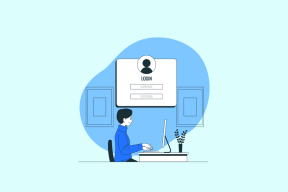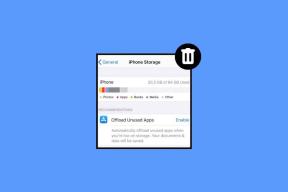Fix Windows Datei-Explorer aktualisiert sich ständig selbst
Verschiedenes / / November 28, 2021
Fix Der Windows-Datei-Explorer aktualisiert sich ständig selbst: Der Datei-Explorer ist ein wesentlicher Bestandteil von Windows, der sehr nützlich ist, um eine grafische Benutzeroberfläche (GUI) für den Zugriff auf Dateien, Ordner oder Laufwerke in Ihrem Windows bereitzustellen. Was passiert nun, wenn Sie die Dateien oder Ordner in Windows nicht durchsuchen können, weil der Datei-Explorer so aussieht? um sich alle paar Sekunden selbst zu aktualisieren, nützt Ihr PC nichts, wenn Sie nicht auf Dateien oder Ordner zugreifen können.

Dies ist das Problem, mit dem viele Windows-Benutzer in letzter Zeit konfrontiert sind. Wenn sie versuchen, die Datei auszuwählen, wird der Windows-Explorer aktualisiert und Sie verlieren Ihre gesamte Auswahl. Ein weiteres Problem ist, wenn Sie versuchen, auf die Datei doppelt zu klicken, wird die falsche Datei geöffnet, da der Windows-Explorer erneut aktualisiert und das Fenster nach oben gescrollt wird nicht in der Lage waren, auf die gewünschte Datei zu klicken, stattdessen klicken Sie auf die Datei von oben, wenn der Windows-Datei-Explorer aktualisiert wird, und scrollen erneut zurück zum oben.
Dieses Problem treibt die Leute in den Wahnsinn und es sollte ein sehr nerviges Problem sein. Die Hauptursache für dieses Problem scheinen die Personalisierungseinstellungen von Drittanbieter-Apps oder Windows zu sein. Lassen Sie uns also, ohne Zeit zu verschwenden, sehen, wie Sie den Windows-Datei-Explorer mit der unten aufgeführten Anleitung zur Fehlerbehebung aktualisieren können.
Inhalt
- Fix Windows Datei-Explorer aktualisiert sich ständig selbst
- Methode 1: Führen Sie einen sauberen Neustart durch
- Methode 2: Deaktivieren Sie Shell-Erweiterungen
- Methode 3: Deaktivieren Sie die Hintergrundbild-Diashow
- Methode 4: Deaktivieren Sie die Windows-Akzentfarben
Fix Windows Datei-Explorer aktualisiert sich ständig selbst
Stellen Sie sicher, dass einen Wiederherstellungspunkt erstellen nur für den Fall, dass etwas schief geht.
Methode 1: Führen Sie einen sauberen Neustart durch
Manchmal kann Software von Drittanbietern mit dem System in Konflikt geraten und das System wird daher möglicherweise nicht vollständig heruntergefahren. In Ordnung Fix Windows Datei-Explorer aktualisiert sich ständig selbst, du musst Führen Sie einen sauberen Neustart durch in Ihrem PC und diagnostizieren Sie das Problem Schritt für Schritt.

Methode 2: Deaktivieren Sie Shell-Erweiterungen
Wenn Sie ein Programm oder eine Anwendung in Windows installieren, wird ein Element im Kontextmenü hinzugefügt. Die Elemente werden Shell-Erweiterungen genannt. Wenn Sie jetzt etwas hinzufügen, das mit Windows in Konflikt geraten könnte, kann dies sicherlich zum Absturz des Windows-Explorers führen. Da die Shell-Erweiterung Teil von Windows Explorer ist, kann jedes beschädigte Programm leicht dazu führen, dass Windows File Explorer sich ständig aktualisiert.
1. Um zu überprüfen, welches dieser Programme den Absturz verursacht, müssen Sie eine Drittanbietersoftware namens. herunterladen
ShellExView.
2.Doppelklicken Sie auf die Anwendung ShellExView.exe in der ZIP-Datei, um es auszuführen. Warten Sie einige Sekunden, da es beim ersten Start einige Zeit dauert, um Informationen über Shell-Erweiterungen zu sammeln.
3. Klicken Sie nun auf Optionen und dann auf Alle Microsoft-Erweiterungen ausblenden.

4. Drücken Sie nun Strg + A, um wähle sie alle aus und drücke die roter Knopf in der oberen linken Ecke.

5.Wenn es um Bestätigung bittet wählen Sie Ja.

6.Wenn das Problem behoben ist, liegt ein Problem mit einer der Shell-Erweiterungen vor, um es herauszufinden welche Sie benötigen, um sie nacheinander einzuschalten, indem Sie sie auswählen und die grüne Taste oben drücken rechts. Wenn sich der Windows-Datei-Explorer nach dem Aktivieren einer bestimmten Shell-Erweiterung ständig aktualisiert, müssen Sie diese bestimmte Erweiterung deaktivieren oder besser, wenn Sie sie von Ihrem System entfernen können.
Methode 3: Deaktivieren Sie die Hintergrundbild-Diashow
1. Drücken Sie die Windows-Taste + I, um die Einstellungen zu öffnen, und klicken Sie dann auf Personalisierung.

2. Wählen Sie nun aus dem linken Menü Hintergrund.
3.Jetzt unter Hintergrund Dropdown auswählen Bild oder einfarbig, vergewissere dich nur Diashow ist nicht ausgewählt.
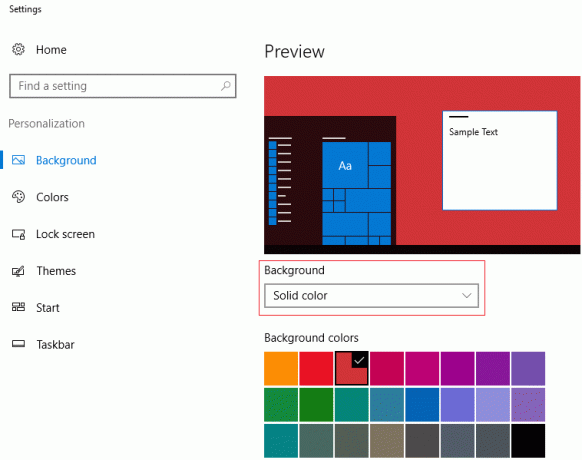
4.Schließen Sie alles und starten Sie Ihren PC neu, um die Änderungen zu speichern.
Methode 4: Deaktivieren Sie die Windows-Akzentfarben
1.Klicken Sie mit der rechten Maustaste auf Ihren Desktop und wählen Sie Personifizieren.

2. Wählen Sie nun aus dem linken Menü Farben.
3. Deaktivieren Sie „Wählen Sie automatisch eine Akzentfarbe aus meinem Hintergrund" Möglichkeit.
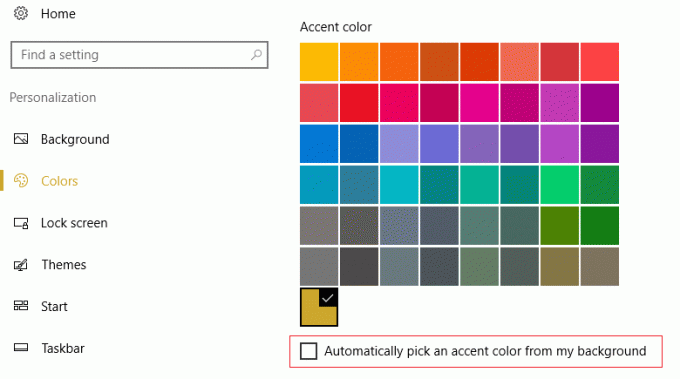
4.Wählen Sie eine andere Farbe aus der Option und schließen Sie das Fenster.
5.Drücken Sie Strg + Umschalt + Esc Tasten zusammen, um die. zu starten Taskmanager.
6.Finden explorer.exe in der Liste dann mit der rechten Maustaste darauf klicken und wählen Sie Aufgabe beenden.

7.Jetzt wird der Explorer geschlossen und um ihn erneut auszuführen, Klicken Sie auf Datei > Neue Aufgabe ausführen.

8.Typ explorer.exe und klicken Sie auf OK, um den Explorer neu zu starten.

10.Beenden Sie den Task-Manager und dies sollte Fix Der Windows-Datei-Explorer aktualisiert sich ständig selbst.
Für dich empfohlen:
- Beheben Sie, dass ein erforderliches Privileg vom Client-Fehler nicht gehalten wird
- Fix Das Aufgabenbild ist beschädigt oder wurde manipuliert
- So beheben Sie den internen Fehler des Video-Schedulers
- Fix Apps sind in Windows 10 ausgegraut
Das hast du erfolgreich Fix Windows Datei-Explorer wird immer wieder aktualisiertselbst Wenn Sie jedoch noch Fragen zu diesem Beitrag haben, können Sie diese gerne im Kommentarbereich stellen.